خوش آموز درخت تو گر بار دانش بگیرد، به زیر آوری چرخ نیلوفری را
نحوه تغییر تصویر پوشه در ویندوز 10
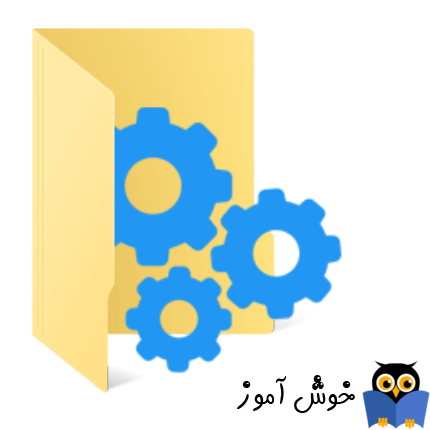
درصد زیادی از کاربران کامپیوتر می دانند که امکان تغییر آیکون پوشه پیش فرض در ویندوز وجود دارد. آنچیزی که برخی از کاربران ویندوزی از آن بی اطلاع هستند این است که می توانیم یک تصویر پوشه را تغییر یا تنظیم کنیم. برای کسانی که در این مرد نظری ندارند و چیزی از موضوع نمی دانند باید عرض کنیم که تصویر پوشه با آیکون پوشه متفاوت است. در ادامه آن را متوجه خواهید شد.

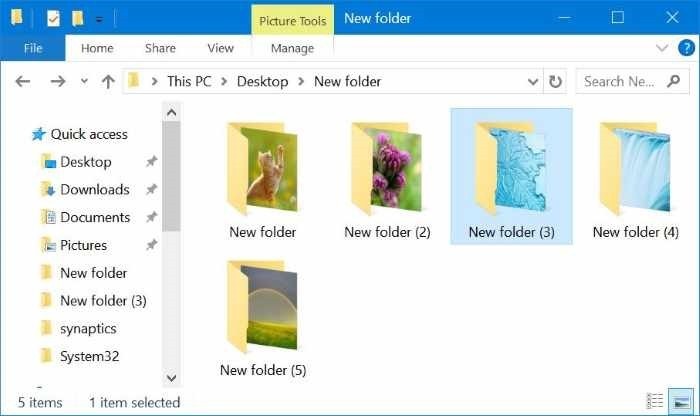
تصویر پوشه در واقع همان عکسی است که وقتی نوع نمایش فولدرها در دریاو را بر اساس tiles یا medium iconsیا large icons یا extra-large تنظیم می کنید و عکس های آن پوشه را می بینید. بر درک بهتر لطفا به تصویر بالا دقت کنید.
در این تصویر که آیکون پوشه تغییر نکرده است فقط عکس های داخل آن به این شکل نشان داده شده اند. ویندوز اکسپلورر یا فایل اکسپلورر به طور خودکار تصویر پوشه برای حالت thumbnail Viewرا با استفاده از تا چهار عکس اول درون همان پوشه، تصویر مربوط پوشه را ایجاد می کند.
گاها ممکن است شما تصویر پوشه را بخواهید تنظیم کنید که شناسایی پوشه در میان انبوهی از پوشه هایی که در سیستم خود دارید ساده به نظر برسد. در این مقاله ما دو راه را برای انجام این کار خدمت شما عزیزان آموزش خواهیم داد، لطفا با ما تا پایان مقاله همراه باشید.
تغییر تصویر پوشه در ویندوز 10
این احتمالا ساده ترین راهی که برای اینکار وجود دارد، اما اکثر افرادی که برای دهه ها از ویندوز استفاده می کنند از آن آگاه نیستند.
پوشه ای را که میخواهید یک تصویر برای آن تنظیم کنید را باز کنید. اگر نمیتوانید فرمت فایل ها را مشاهده کنید، روی منوی View کلیک کنید و سپس تیک گزینهی File name extensions را فعال کنید.
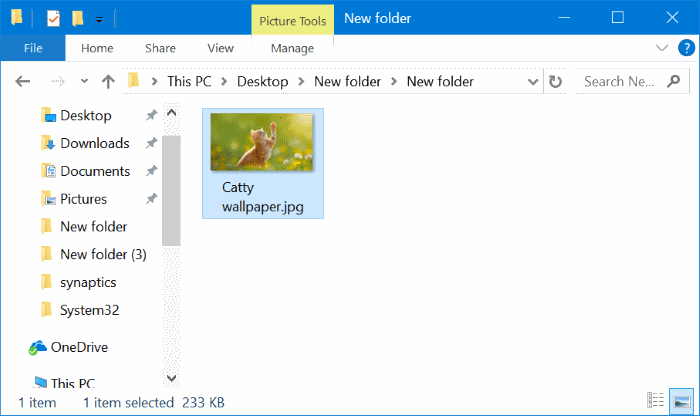
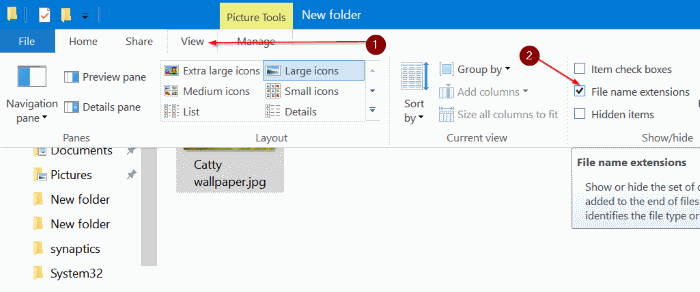
عکسی که می خواهید به عنوان تصویر پوشه تنظیم کنید را مشخص کنید، نام فایل و تصویر فایل هر چه که هست مهم نیست آن را انتخاب کنید و کلید f2 را از کیبورد فشار دهید و یا روی تصویر کلیک راست کنید و از منو، Rename را کلیک کنید. سپس نام و فرمت عکس را به Folder.gif تغییر دهید. دقیقا همین نام را وارد کنید.
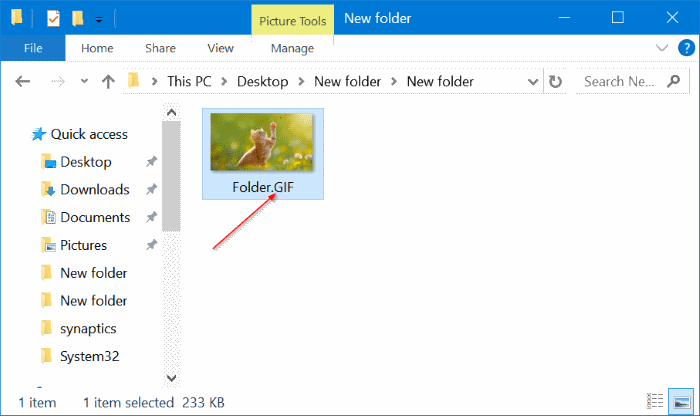
Enter کنید. در این زمان یک پیغام هشدار یا warning به شما نشان داده خواهد شد. لطفا آن را Yes کنید تا تغییر نام این عکس با موفقیت انجام شود. عمدتا این مدل تغییر نام ها برای تصاویر مشکلی ایجاد نمی کند اگر پس تغییر نام و فرمت، فایل مربوطه باز نشد فرمت یا Extension آن را به همان فرمت قبلی برگردانید و تصویر دیگری را انتخاب کنید و همین مراحل را روی آن انجام دهید.
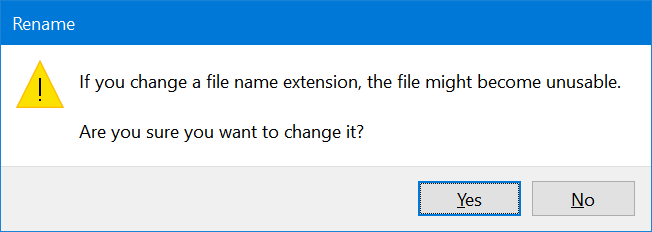
توجه داشته باشید که لازم نیست یک فایل تصویری جدید با فرمت GIF ایجاد کنید. به راحتی هر عکسی با فرمت JPEG یا PNG را به Folder.GIF تغییر نام دهید تا به عنوان تصویر پوشه تنظیم شود.
لطفا توجه داشته باشید که تصویر پوشه، تصاویر متحرک GIF را نمایش نمی دهد حتی اگر یک تصویر GIF متحرک(یک GIF واقعی) را به عنوان تصویر پوشه تنظیم کنید.(منظور آن متحرک بودن تصویر است)
روش دیگر تغییر تصویر پوشه در ویندوز 10
اگر از روش بالا برای تنظیم عکس برای پوشه استفاده کرده اید، و از این روش که در ادامه خدمتتان عرض می کنیم هم می خواهید استفاده کنید باید بدانید که این متد، روش قبلی را ازبین میبرد یا به عبارتی روی متد قبلی Override می شود.
در این روش: روی پوشه مورد نظر که می خواهید تصویر بدان تخصیص دهید، کلیک راست کنید و از منوی ظاهر شده، آیتم Properties را انتخاب کنید.
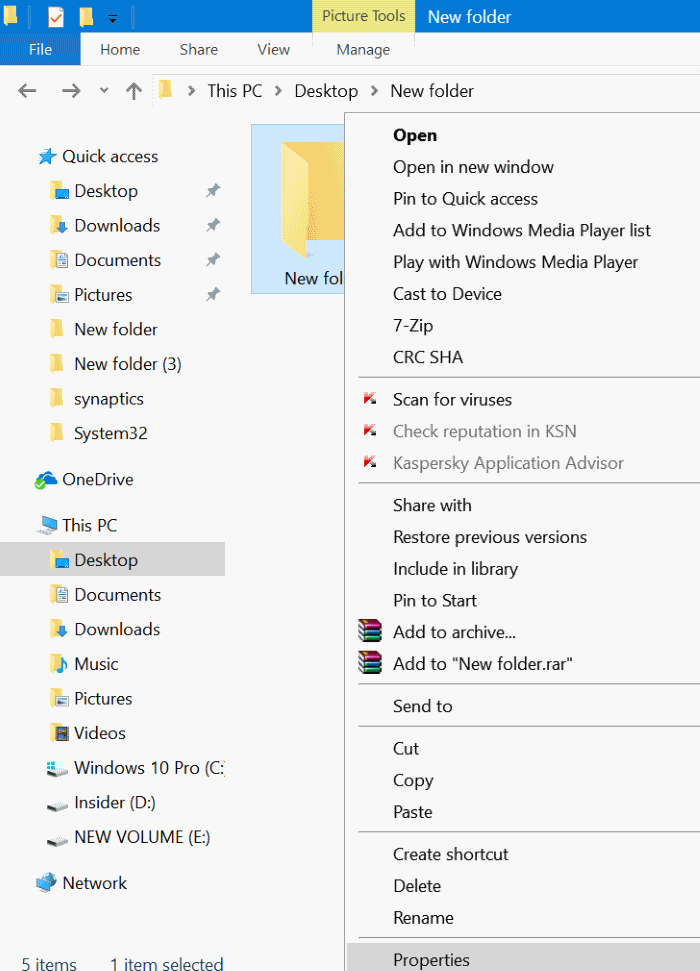
به tab یا زبانه Customize وارد شوید. در بخش Folder pictures، روی دکمه Choose file کلیک کنید. از پنجره باز شده، عکسی که برای تصویر پوشه مدنظر دارید را انتخاب کرده و دکمه Open را کلیک کنید.
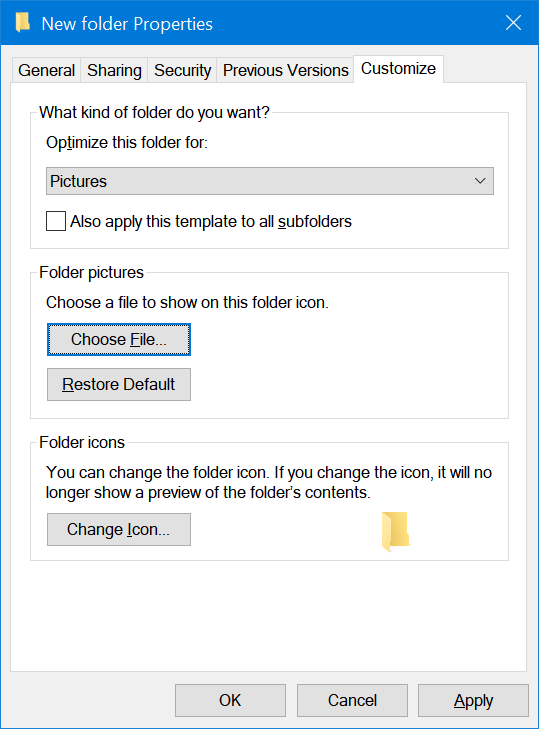
و در آخر روی دکمه Apply کلیک کنید تا این تصویر به عنوان تصویر پوشه تنظیم شود. برای بازگرداندن به حالت پیش فرض روی دکمه Restore Default کلیک کنید.

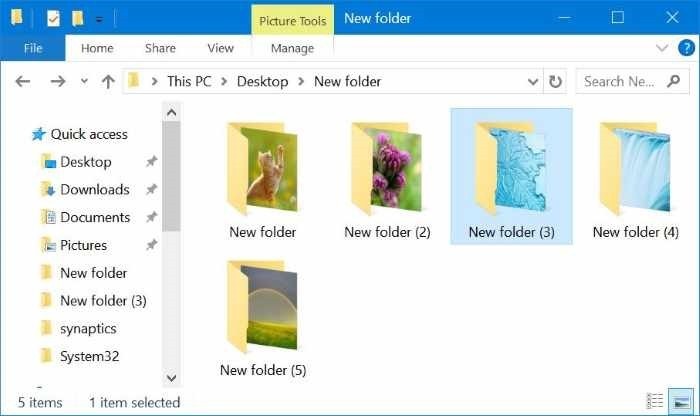
تصویر پوشه در واقع همان عکسی است که وقتی نوع نمایش فولدرها در دریاو را بر اساس tiles یا medium iconsیا large icons یا extra-large تنظیم می کنید و عکس های آن پوشه را می بینید. بر درک بهتر لطفا به تصویر بالا دقت کنید.
در این تصویر که آیکون پوشه تغییر نکرده است فقط عکس های داخل آن به این شکل نشان داده شده اند. ویندوز اکسپلورر یا فایل اکسپلورر به طور خودکار تصویر پوشه برای حالت thumbnail Viewرا با استفاده از تا چهار عکس اول درون همان پوشه، تصویر مربوط پوشه را ایجاد می کند.
گاها ممکن است شما تصویر پوشه را بخواهید تنظیم کنید که شناسایی پوشه در میان انبوهی از پوشه هایی که در سیستم خود دارید ساده به نظر برسد. در این مقاله ما دو راه را برای انجام این کار خدمت شما عزیزان آموزش خواهیم داد، لطفا با ما تا پایان مقاله همراه باشید.
تغییر تصویر پوشه در ویندوز 10
این احتمالا ساده ترین راهی که برای اینکار وجود دارد، اما اکثر افرادی که برای دهه ها از ویندوز استفاده می کنند از آن آگاه نیستند.
پوشه ای را که میخواهید یک تصویر برای آن تنظیم کنید را باز کنید. اگر نمیتوانید فرمت فایل ها را مشاهده کنید، روی منوی View کلیک کنید و سپس تیک گزینهی File name extensions را فعال کنید.
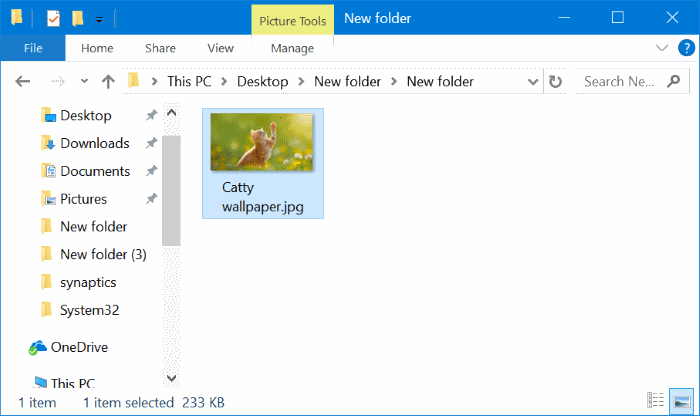
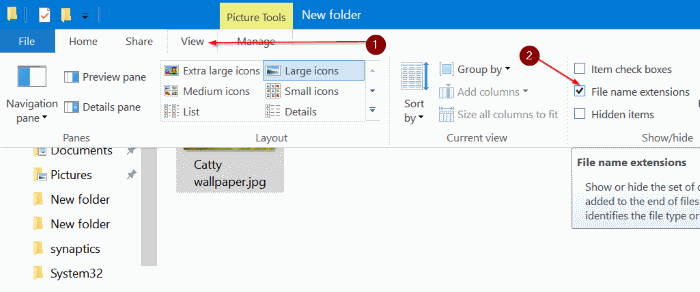
عکسی که می خواهید به عنوان تصویر پوشه تنظیم کنید را مشخص کنید، نام فایل و تصویر فایل هر چه که هست مهم نیست آن را انتخاب کنید و کلید f2 را از کیبورد فشار دهید و یا روی تصویر کلیک راست کنید و از منو، Rename را کلیک کنید. سپس نام و فرمت عکس را به Folder.gif تغییر دهید. دقیقا همین نام را وارد کنید.
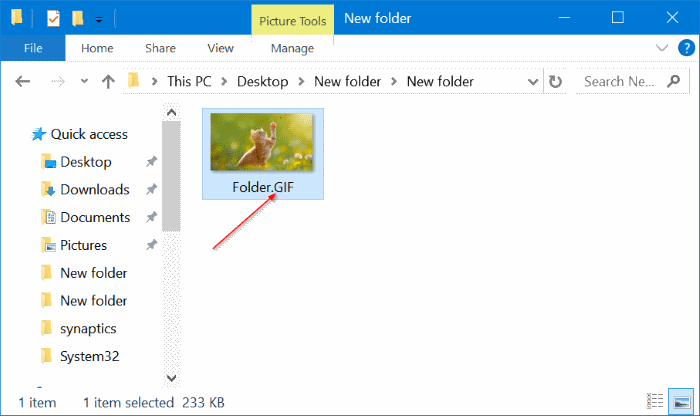
Enter کنید. در این زمان یک پیغام هشدار یا warning به شما نشان داده خواهد شد. لطفا آن را Yes کنید تا تغییر نام این عکس با موفقیت انجام شود. عمدتا این مدل تغییر نام ها برای تصاویر مشکلی ایجاد نمی کند اگر پس تغییر نام و فرمت، فایل مربوطه باز نشد فرمت یا Extension آن را به همان فرمت قبلی برگردانید و تصویر دیگری را انتخاب کنید و همین مراحل را روی آن انجام دهید.
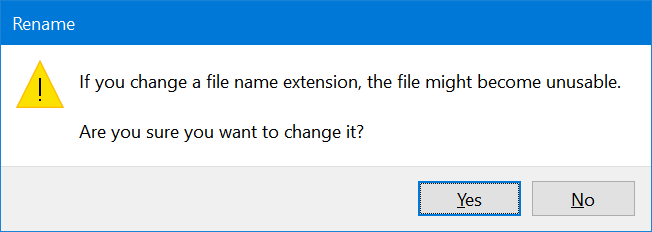
توجه داشته باشید که لازم نیست یک فایل تصویری جدید با فرمت GIF ایجاد کنید. به راحتی هر عکسی با فرمت JPEG یا PNG را به Folder.GIF تغییر نام دهید تا به عنوان تصویر پوشه تنظیم شود.
لطفا توجه داشته باشید که تصویر پوشه، تصاویر متحرک GIF را نمایش نمی دهد حتی اگر یک تصویر GIF متحرک(یک GIF واقعی) را به عنوان تصویر پوشه تنظیم کنید.(منظور آن متحرک بودن تصویر است)
روش دیگر تغییر تصویر پوشه در ویندوز 10
اگر از روش بالا برای تنظیم عکس برای پوشه استفاده کرده اید، و از این روش که در ادامه خدمتتان عرض می کنیم هم می خواهید استفاده کنید باید بدانید که این متد، روش قبلی را ازبین میبرد یا به عبارتی روی متد قبلی Override می شود.
در این روش: روی پوشه مورد نظر که می خواهید تصویر بدان تخصیص دهید، کلیک راست کنید و از منوی ظاهر شده، آیتم Properties را انتخاب کنید.
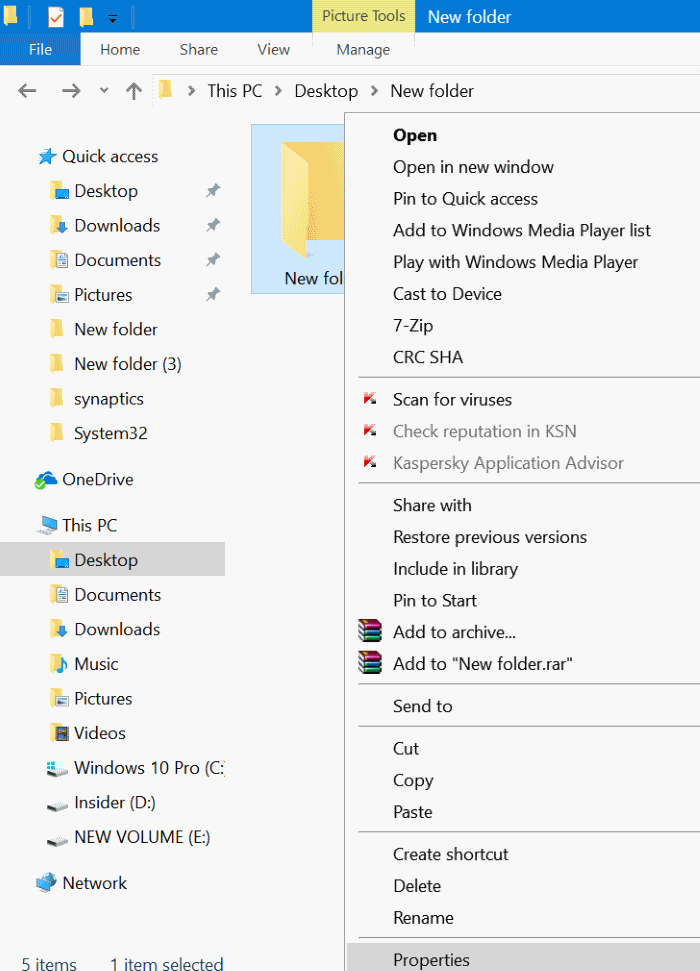
به tab یا زبانه Customize وارد شوید. در بخش Folder pictures، روی دکمه Choose file کلیک کنید. از پنجره باز شده، عکسی که برای تصویر پوشه مدنظر دارید را انتخاب کرده و دکمه Open را کلیک کنید.
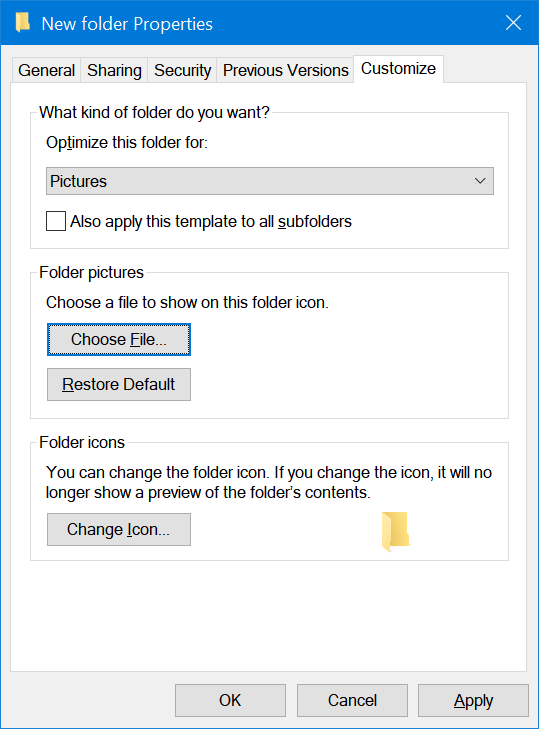
و در آخر روی دکمه Apply کلیک کنید تا این تصویر به عنوان تصویر پوشه تنظیم شود. برای بازگرداندن به حالت پیش فرض روی دکمه Restore Default کلیک کنید.





نمایش دیدگاه ها (0 دیدگاه)
دیدگاه خود را ثبت کنید: